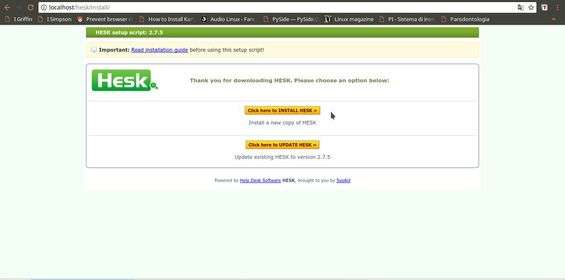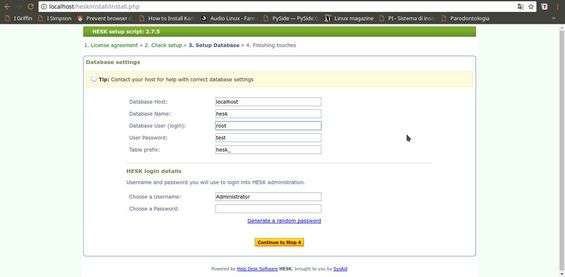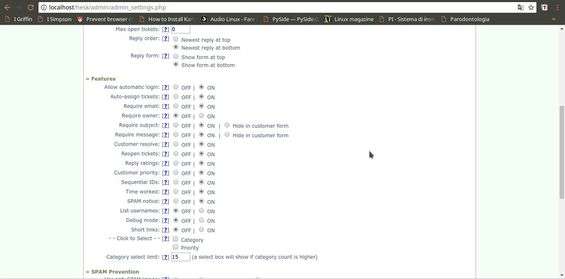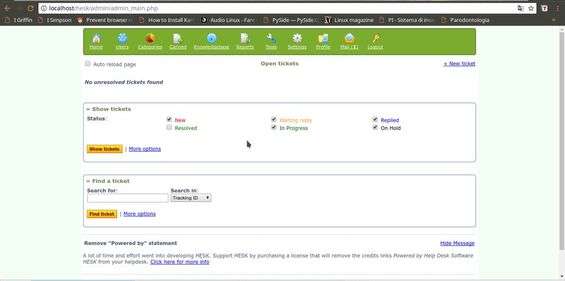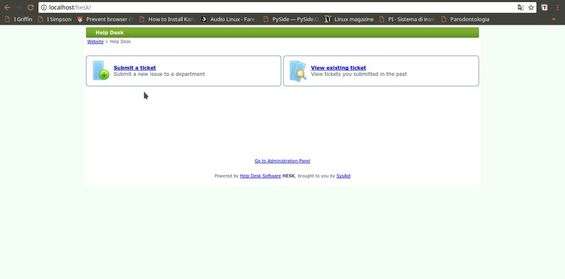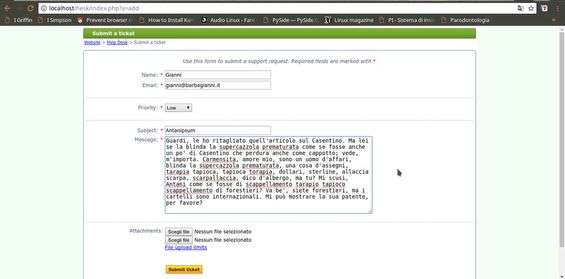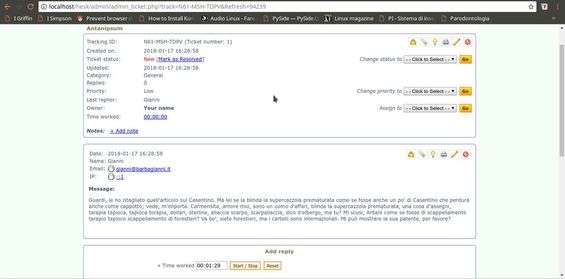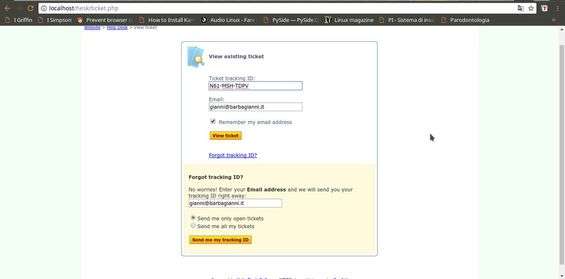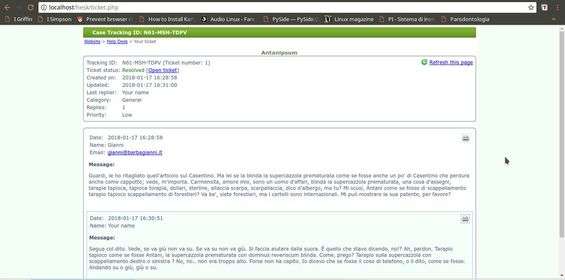Il rapporto con il pubblico è fondamentale: Internet ci ha dimostrato che il mondo è pieno di persone pronte a segnalare ciò che non funziona correttamente, e che spesso hanno bisogno di aiuto per risolvere dei problemi. Vale per le aziende, che possono voler aiutare i clienti a utilizzare al meglio i propri servizi. E vale per le pubbliche amministrazioni, che hanno bisogno di segnalazioni riguardo problemi da risolvere e hanno anche bisogno di aiutare i cittadini a svolgere delle pratiche. Esistono diverse applicazioni web, che si possono caricare sul proprio sito, per offrire assistenza agli utenti. Una delle opzioni migliori è certamente HESK , semplice, gratuito, e adattabile a tutte le necessità. Tra l’altro, offre non soltanto la possibilità di creare un HelpDesk, ma anche una sezione di KnowledgeBase, una piccola wiki per dare risposta alle domande più frequenti del pubblico e velocizzare la ricerca delle soluzioni. Avere un Helpdesk può essere una buona idea anche per smaltire le code: per molte delle pratiche da svolgere, per esempio nella pubblica amministrazione, non è davvero necessario costringere i cittadini a presentarsi presso un ufficio e parlare con qualcuno. Se hanno bisogno di informazioni possono chiederle direttamente tramite un helpdesk, dal proprio PC o persino smartphone, consegnando poi eventuali documenti sotto forma di allegati (magari con firma digitale ). I tempi della burocrazia diminuirebbero e il sistema diventerebbe anche più efficiente, perché un paio di operatori potrebbero gestire molte più pratiche di quelle che seguirebbero avendo a che fare con le persone faccia a faccia.
Prima di tutto ci si deve procurare hesk: basta scaricare il pacchetto zip dal sito www.hesk.com/download.php . Il file va scompattato e la cartella hesk va trasferita sul proprio server (per esempio localhost/hesk/ ). Affinché funzioni, sul server deve essere presente anche un server MySQL.
La procedura di installazione può essere avviata aprendo il browser alla pagina localhost/hesk/install/ . Vengono offrete due opzioni, l’installazione o l’aggiornamento: ovviamente, se è la prima volta che si esegue la procedura bisogna scegliere INSTALL HESK .
Affinché Hesk possa funzionare è necessario configurare il database: si indica l’host e il nome del database (che deve essere già esistente, non viene creato sul momento). Bisogna anche indicare nome utente e password sia per il database che per il futuro amministratore del sito. Come consuetudine, viene permesso di indicare un prefisso per le tabelle, così da poter usare lo stesso database per più applicazioni.
Terminata l’installazione, si deve cancellare la cartella install dal server, per impedire che qualcun altro possa modificare i dati. Accedendo per la prima volta al sito, come amministratore, si possono scegliere le impostazioni (pannello Settings ). Per esempio, si può stabilire se sia richiesto l’inserimento di un indirizzo email, quando qualcuno invia una nuova richiesta di assistenza.
Il pannello principale di amministrazione mostra i vari ticket aperti, così da sapere immediatamente cosa c’è da fare. Naturalmente, può essere una buona idea aggiungere nuovi utenti (dal pannello Users ), così da smistare il carico di lavoro ad altre persone.
Dal punto di vista dell’utente, il sito è estremamente semplice: le opzioni offerte sono Submit a ticket per creare una nuova richiesta di assistenza, oppure View existing ticket per visualizzare lo stato di un ticket già creato.
Il modulo per la creazione di un nuovo ticket è intutivo: si indica il proprio nome e l’indirizzo email (al quale potranno essere inviate notifiche). Poi si scrive la richiesta, eventualmente anche inviando dei file in allegato. L’utente può anche stabilire una priorità per la richiesta.
Dal momento in cui il ticket viene creato, gli amministratori del sito lo trovano nei loro pannelli di amministrazione. Aprendo il ticket basta cliccare su Add reply per rispondere al messaggio dell’utente con una possibile soluzione al problema. Si può anche chiudere il ticket marcando la richiesta come Resolved e cambiare priorità.
Per poter vedere gli sviluppi del ticket, l’utente deve specificare il proprio indirizzo email e l’ID del ticket. Nel caso in cui l’utente abbia perso l’ID può farsi mandare una lista dei propri ticket via email. Questo meccanismo obbliga gli utenti a fornire un indirizzo email valido, e evita quindi lo spam.
Visualizzando il ticket, l’utente può controllare le risposte che riceve e rispondere a sua volta finché il ticker non viene chiuso. Ma può anche decidere di riaprire il ticket, nel caso ritenga che il problema non sia davvero stato risolto, o decidere di chiuderlo senza aspettare che lo faccia l’operatore.